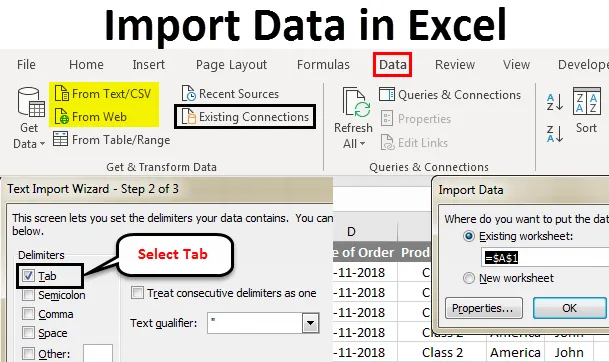
Подаци о увозу Екцел-а (Садржај)
- Увези податке у Екцелу
- Како увести податке у Екцел?
Увези податке у Екцелу
Мицрософт је обезбедио неке функције које се могу користити за увоз података из различитих извора и повезати их са екцелом. Податке можемо увести из различитих извора, као што су Аццесс, Веб, Тект, СКЛ Сервер или било која друга база података. Можемо повезати Мицрософт Екцел са многим изворима и увозити податке на више начина.
Како увести податке у Екцел?
Разјаснимо како увести податке у Екцел помоћу неких примера.
Овде можете преузети ове податке за увоз у предлошку Екцел - Увези податке у Екцел предложакУвези податке у Екцелу - Пример 1
Много пута смо се суочили са ситуацијом када морамо извући или увозити податке из других извора. А у екцелу можемо да користимо функцију Добивање екстерних података за увоз потребних поља за рад из различитих извора.
Можемо издвојити податке у екцелу ако отворимо картицу менија Подаци, под Ге т и Трансформ података, изаберемо сваки потребан извор као што је приказано у наставку. Те опције су приказане на слици екрана испод.
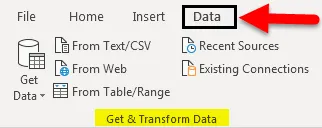
Постоји много различитих начина за увоз података у екцел. Главни начини су;
- Фром Тект / ЦСВ - Текстуалне датотеке чији се подаци могу одвојити помоћу таблица или екцел колона.
- Са Веба - Било која веб локација чији се подаци могу претворити у табеле екцел.
- Из табеле / распона - Креирајте нови упит повезан са одабраном Екцел таблицом или именованим распоном.
Горе наведени начини увоза података углавном се користе. Постоје и неки други начини, као што је приказано на слици екрана испод. За то кликните на СКЛ Сервер Датабасе под одељком Фром Датабасе . Једном када то учинимо добићемо падајућу листу свих осталих извора одакле можемо увести податке.
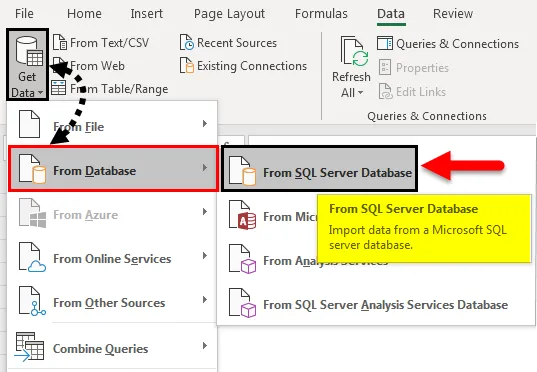
Једном када увозимо податке са било ког сервера или базе података, веза се успоставља трајно док је ручно не уклонимо. И убудуће можемо да увозимо податке из претходно утврђених и повезаних извора да бисмо уштедели време. Да бисте то учинили, идите на картицу менија Подаци, под ставком Гет & Трансформ Дата одаберите Постојеће везе као што је приказано у наставку.
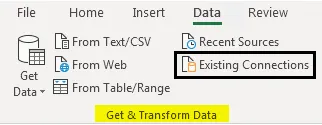
Једном када кликнемо на њега, добићемо списак свих постојећих веза које повезујемо са рачунаром или екцел или мрежом, као што је приказано у наставку. На тој листи одаберите жељену тачку везе и кликните на Отвори да бисте приступили тој бази података.
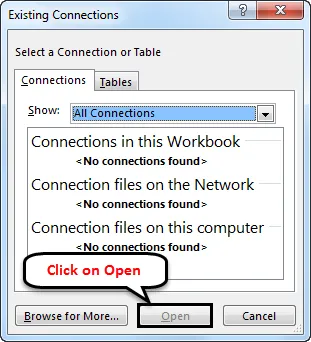
Сада увезимо неке податке са било које веб локације. За то морамо имати везу те веб локације одакле морамо увести податке. Ево, на пример, ми смо размотрили везу Википедије као доле наведену.
Линк: хттпс : //ен.википедиа.орг/вики/Фортуне_Индиа_500
Сада идите на мени Подаци, у одељку Гет & Трансформ Дата одаберите Веб са приказаног доле.

Једном када то учинимо, добићемо оквир Веб упита. Тамо на картици адресе копирајте и залепите везу и кликните на Иди као што је приказано у наставку.
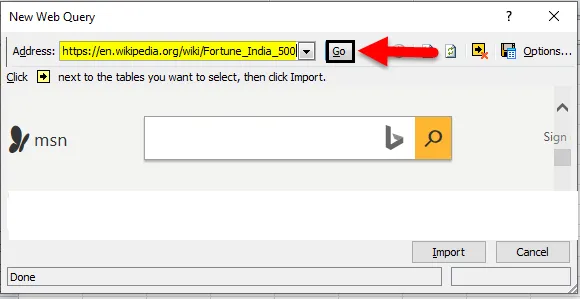
Затим ће нас одвести до веб странице те везе као што је приказано у наставку. Сада кликните на дугме Увези да бисте увезли податке.
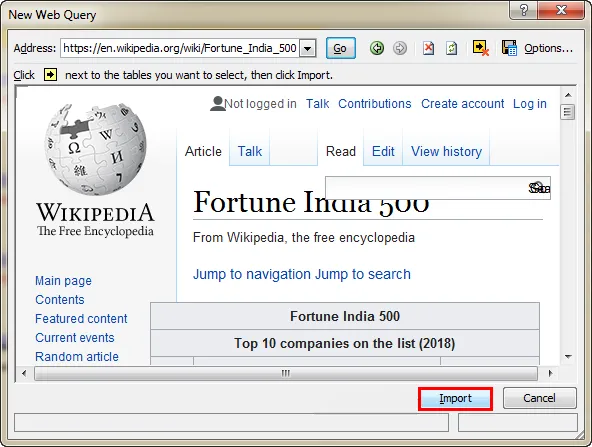
Сада ће се појавити оквир Увоз података који ће тражити референтну ћелију или листу где требамо да увеземо податке. Овде смо одабрали ћелију А1 као што је приказано испод. И кликните на ОК .
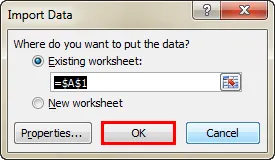
Тада ће се покренути упит и дохватит ће податке с понуђене везе као што је приказано у наставку.
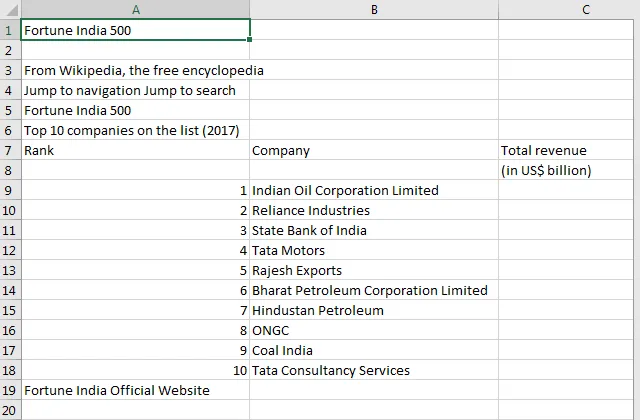
Увези податке у Екцелу - пример бр. 2
Погледајмо још један начин увоза података. За то имамо неке узорке података у Нотепад (или Тект) датотеци као што је приказано у наставку. Као што видимо, подаци имају размаке између редака као што су ступци у екцелу.
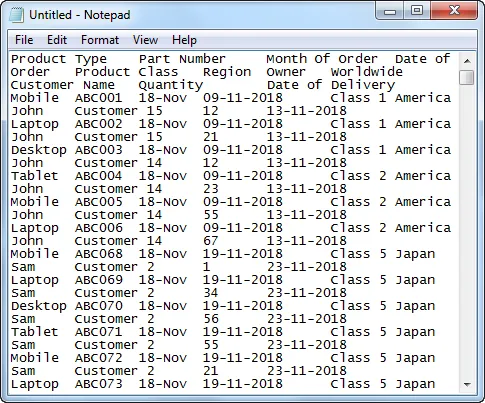
Увоз таквих података је једноставан, јер су већ раздвојени размацима. Сада да бисте увезли податке у текстуалну датотеку, идите на картицу менија Подаци, у одељку Преузми и трансформишите податке, изаберите опцију Текст као што је приказано испод.
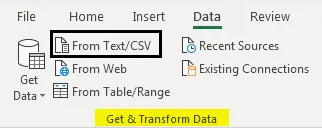
Након тога добићемо кутију у којој ће од нас тражити да прегледамо датотеку. Претражите и одаберите датотеку и кликните на дугме Увези да бисте даље обрађивали.
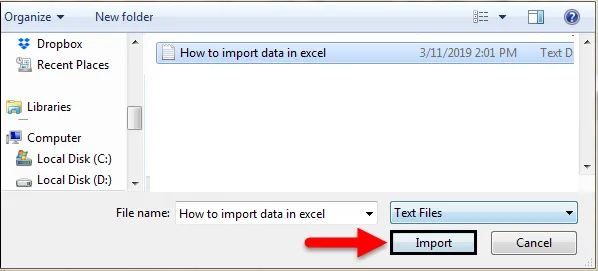
Непосредно након тога појавит ће се чаробњак за увоз текста који ће од нас тражити да разграничимо или раздвојимо текст. Изаберите опцију Делимитед за правилан начин одвајања података у ступце или одаберите опцију Фикед Видтх да бисте то учинили ручно. Овде смо одабрали Делимитед као што је приказано у наставку.
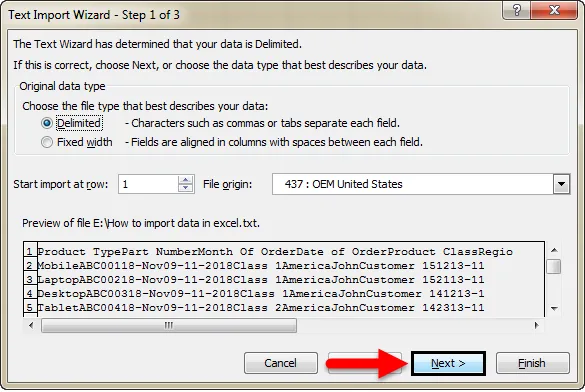
Овде смо раздвојили текст помоћу Таб-а као што је приказано у наставку. Сада кликните на Даље да бисте довршили поступак.
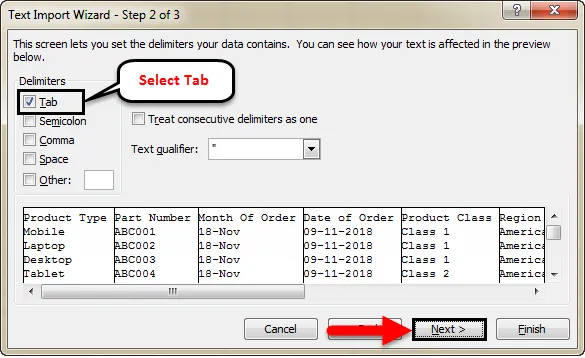
Сада одаберите начин на који желимо увести податке. Овде смо за референтну тачку изабрали ћелију А1 и кликните на ОК .
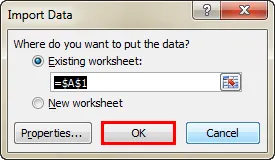
Видјет ћемо да су наши подаци увезени у односу на изабрану датотеку.
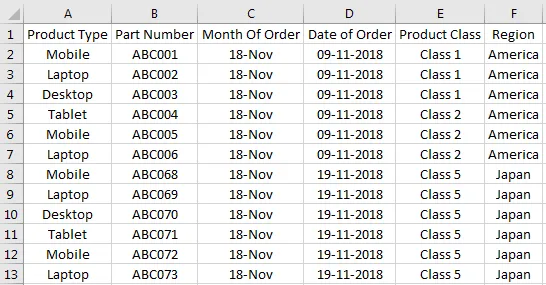
Овако можемо увести податке из различитих извора или база података да бисмо их изврсно радили.
Предности увоза података у Екцел
- Увозом података из било којег другог извора можемо истовремено повезати различите табеле, датотеке, ступце или одељке и добити потребне податке.
- Штеди вријеме ручним копирањем и лијепљењем тешких података из једног извора у екцел.
- Такође избегавамо непотребно рушење или предају датотека ако су подаци огромни.
Слабости увоза података у Екцел
- Понекад је време за обраду огромно.
Ствари које треба запамтити
- Проверите да ли сте повезани са добром интернетском везом када увозите податке са СКЛ сервера или сличних база података.
- Не предузимајте ништа док се подаци увозе из изворних датотека или базе података. Може отказати отворене датотеке.
- Увек заштитите претходно успостављену везу лозинком.
Препоручени чланци
Ово је водич за увоз података у Екцел. Овдје смо разговарали о томе како увести податке у Екцел уз практичне примјере и преузети екцел предложак. Можете и да прођете кроз друге наше предложене чланке -
- Аутоматско нумерирање у екцелу
- Како убацити водени жиг у Екцел?
- Како омогућити макронаредбе у екцелу?
- Како се користи Екцел велика функција?